Payment Element
Betten Sie Zahlungsmethoden direkt in Ihre App ein.
Das Payment Element ist eine anpassbare Drop-in-Komponente, die eine Liste von Zahlungsmethoden auf jedem Bildschirm Ihrer App einbettet. Wenn eine Kundin oder ein Kunde eine Zahlungsmethode aus der Liste auswählt, werden in einem Formular darunter die Zahlungsdetails erfasst. Sie können es an das Erscheinungsbild Ihrer App anpassen. Das In-App Payment Element ist in unseren iOS-, Android- und React Native-SDKs verfügbar. Lesen Sie unseren Leitfaden In-App-Zahlungen akzeptieren, um zu starten.
US-Apps, die digitale Waren verkaufen
Android-Apps in den USA, die digitale Waren verkaufen, können Zahlungen in der App jetzt mit verarbeiten. Wenn Sie digitale Waren auf iOS verkaufen, finden Sie weitere Informationen dazu, wie Sie einen App-to-Web-Ablauf mit Stripe Checkout implementieren, unter Digitale Waren und Abonnements in der App verkaufen.

Beispiel für die Integration von Payment Element
Mit dem Payment Element erhalten Sie Folgendes:
Zugang zu über 100 globalen Zahlungsmethoden: Dies schließt Apple Pay, Link und andere beliebte Zahlungsmethoden ein, die automatisch aktiviert werden.
Dynamische Zahlungsmethoden: Ordnen und zeigen Sie Zahlungsmethoden dynamisch an und starten Sie A/B-Tests für neue Zahlungsmethoden.
Anpassungen der Benutzeroberfläche an Ihre App: Passen Sie die Benutzeroberfläche an das Design Ihrer App an. Das Layout bleibt unverändert, aber Sie können Farben, Schriftarten usw. ändern.
Erfassung von Adressen: Erfassen Sie vollständige oder teilweise Abrechnungsadressen mit einer beliebigen Zahlungsmethode.
Gespeicherte Zahlungsmethoden: Speichern, wiederverwenden und verwalten Sie Karten und Bankkonten. Sie können auch ohne eine erste Zahlung die Zahlungsdaten einer Kundin oder eines Kunden speichern.
Demo für Stripe-In-App-Elements
Scannen Sie diesen QR-Code mit Ihrem iOS-Mobilgerät, um einen interaktiven App-Clip auszuprobieren, der die In-App-Elemente von Stripe demonstriert. In dem App-Clip können Sie verschiedene Benutzeroberflächen erstellen, um zu sehen, welche für Ihren Use Case am besten geeignet ist.
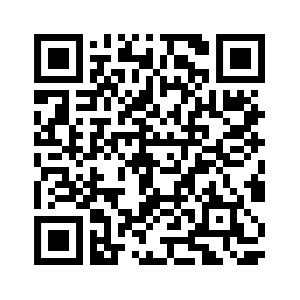
Layout
Wählen Sie zwischen Optionsfeld-Layout, Häkchen-Layout oder schwebenden Schaltflächen.

Payment Element unterstützt Folgendes: Optionsfelder, Häkchen und schwebende Schaltflächenlayouts.
Erscheinungsbild
Verwenden Sie die Appearance API, um das Erscheinungsbild von Payment Element an Ihre App anzupassen. Mit der Appearance API können Sie Schriftarten, Farben, Rahmen, Schattierungen und Weiteres regeln.

Beispiele für verschiedene Gestaltungsarten von Payment Element
Zahlungsmethoden
Das Element Payment bietet Zugang zu über 100 Zahlungsmethoden in allen von Stripe unterstützten Ländern. Sie können Zahlungsmethoden über Ihr Stripe-Dashboard oder über Nutzerdefinierte Zahlungsmethoden aktivieren.
Anbieter von Zahlungsmethoden ändern häufig ihre Anforderungen für Erfassung und Anzeige. Wenn Sie Payment Element zum Anzeigen von Zahlungsmethoden verwenden, übernimmt Stripe das Erfassen aller Zahlungsdetails in vorgefertigten, lokal angepassten Formularen, die wir für jeden Anbieter von Zahlungsmethoden auf dem neuesten Stand halten.

Beispiele für P24- und SEPA-Lastschriften im Payment Element
Wallets
Payment Element unterstützt gängige Wallets, darunter Apple Pay und Link, ein von Stripe entwickeltes Wallet. Payment Element zeigt Wallets als Optionen für Zahlungsmethoden an.

Beispiel für Link in Payment Element
Gespeicherte Zahlungsmethoden
Das Payment Element unterstützt das Speichern, Anzeigen und Verwalten gespeicherter Zahlungsmethoden. Das Einholen von Einwilligungen erfolgt automatisch, sodass die Compliance weltweit gewährleistet ist.
Die gespeicherten Zahlungsmethoden unterstützen Karten, Bankkonten in den USA und SEPA-Lastschriftkonten.
Die CustomerSessions API bietet zusätzliche Kontrolle über:
- Wann das Feld „Zustimmung speichern“ angezeigt oder ausgeblendet werden soll
- Wann die gespeicherten Zahlungsmethoden angezeigt oder ausgeblendet werden sollen
- Käufer/innen erlauben, gespeicherte Zahlungsmethoden zu entfernen
- Verhindern, dass Käufer/innen die zuletzt gespeicherte Zahlungsmethode entfernen

Beispiele dafür, wie Kundinnen und Kunden in Payment Element auf gespeicherte Zahlungsmethoden zugreifen können
Adressdaten erfassen
Sie können das Payment Element so konfigurieren, dass unabhängig von der gewählten Zahlungsmethode der Kundin bzw. des Kunden zusätzliche Zahlungsinformationen wie Name, E-Mail, Telefonnummer und Abrechnungsadresse erfasst werden.

Beispiel der Erfassung vollständiger Abrechnungsdetails
Weitere Funktionen
Das Payment Element enthält außerdem die folgenden Funktionen:
- Erneute Erfassung der Prüfziffer/CVC: Konfigurieren Sie, ob eine erneute Erfassung der Prüfziffer erforderlich ist, wenn Nutzer/innen mit einer gespeicherten Zahlungsmethode bezahlen.
- Kartenmarkenfilterung: Konfigurieren Sie, welche Kartenmarken Sie akzeptieren.